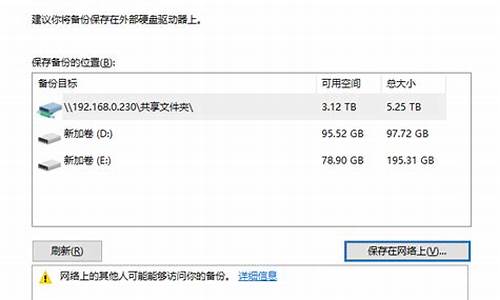升级电脑系统需要什么-升级电脑系统要钱吗
1.怎样升级电脑windows系统
2.电脑系统怎么从win7升级到win10
3.电脑怎么升级win10系统
怎样升级电脑windows系统

升级windows电脑系统,需要在更新和安全页面操作。
以win10为例,升级windows系统步骤如下所示:
1、在win10系统中,点击win10开始菜单中的齿轮状图标,进入系统设置。
2、在系统设置中,点击更新和安全。
3、选择windows更新。
4、然后点击需要下载的windows更新文件。
5、点击继续更新,即可完成操作。
电脑系统怎么从win7升级到win10
可以自行重新安装win10系统
开机后点击ESC键选择对应启动项后,开始引导镜像了:
1、选择语言、键盘等设置后选择:“下一步”:
2、点击“现在安装”:
3、安装程序正在启动:
4、在验证密钥的阶段,有密钥就直接输入,也可以暂时选择跳过:
5、同意许可条款:
6、选择“自定义”:
7、接下来进行分区 ,{Windows7需要点选"驱动器选项(高级)}
8、点击新建分配您C盘的大小,这里1GB=1024M,看您的需要来分配大小。
9、如果需要分配C盘为100GB,则为100x1024=102400,为了防止变成99.9GB,可以在102400基础上多加5-10MB,
这里我们直接把127GB的硬盘分为一个分区,点击新建后点击应用:
10、Windows会自动创建一个引导文区,这里选择确定:
11、创建C盘后,其中系统保留盘会自动生成,不用管它,做完系统后会自动隐藏此分区。接下来选择C系统安装的路径(C盘),点击下一步:
*如果自己分了很多区的话,千万不要选错安装路径哦。
12、正在复制文件和准备文件,接下来的一大部分阶段都是自动完成的:
13下图四个步骤都是自动完成的,接下来会自动重启:
14、10秒倒计时后,Windows将会自动重启,这个时候可以将U盘拔掉(防止U盘为第一启动项,又从U盘启动),也可以选择立即重启。
15、重启后Windows依然是自动加载进程的,期间会重启数次,正在准备设置:
16、准备就绪后会重启,又到了验证产品密钥的阶段了,有密钥就直接输入,也可以暂时选择以后再说(左下角):
17、快速上手的界面,选择使用快速设置即可。
18、稍等片刻,激动人心的时刻就要来了。
19、到这里系统差不多已经安装完了,接下来为这台电脑创建一个账户和密码,密码留空就是没有设置密码。
Windows安装的部分到此结束
电脑怎么升级win10系统
win10系统是现在电脑操作系统主流,一般系统会自动更新安装升级,新的win10系统版本也会更加安全。不过有些网友反映自己的电脑不能自动更新升级,自己不知道如何升级win10系统怎么办。下面小编就教下大家快速简单的升级更新方法,有需要的小伙伴赶紧来看看吧。
电脑怎么升级win10系统
具体方法步骤如下:
1.点击开始菜单,打开设置;
2.选择更新和安全打开;
3.就可以看到windows更新,点击右侧进行下载更新即可;
4.有些网友没有看到有下载按钮的话,可以点击windows更新下的“立即检查”按钮。点击后可以检查到有没有Win10系统的更新升级包进行更新就可以了。
以上便是win10系统升级更新的方法,有需要的小伙伴可以参照教程进行操作。
声明:本站所有文章资源内容,如无特殊说明或标注,均为采集网络资源。如若本站内容侵犯了原著者的合法权益,可联系本站删除。